3.2 连接路由器 (Connecting the Router)
接下来,将调制解调器的LAN端口与路由器的WAN端口连接。确保所有设备都已正确连接,并打开电源。
3.3 配置路由器 (Configuring the Router)
使用电脑或手机连接到路由器的默认Wi-Fi网络。打开浏览器,输入路由器的管理地址(通常是192.168.1.1或192.168.0.1),输入默认用户名和密码进行登录。
在路由器的设置页面中,您可以更改Wi-Fi名称(SSID)和密码,设置安全选项等。完成设置后,保存并重启路由器。
3.4 连接终端设备 (Connecting End Devices)
在终端设备上,打开Wi-Fi设置,找到您刚刚设置的Wi-Fi名称,输入密码进行连接。连接成功后,您就可以开始使用互联网了。
4. 常见问题及解决方案 (Common Issues and Solutions)
在连接互联网的过程中,您可能会遇到一些常见问题。以下是一些常见问题及其解决方案。
4.1 无法连接到Wi-Fi (Unable to Connect to Wi-Fi)
如果您的设备无法连接到Wi-Fi,请检查以下几点:
确保Wi-Fi已开启,并且您的设备在Wi-Fi覆盖范围内。
检查输入的Wi-Fi密码是否正确。
尝试重启路由器和终端设备。
如果您发现网络速度慢,可以尝试以下方法:
检查网络带宽是否被其他设备占用。
尝试靠近路由器,避免物理障碍物干扰信号。
进行网络速度测试,确认是否为ISP问题。
如果您的设备频繁掉线,可能是由于以下原因:
路由器固件过时,尝试更新路由器固件。
检查电源和连接线是否松动。
更改路由器的频道设置,避免干扰。
5. 安全连接互联网 (Connecting to the Internet Safely)
在连接互联网时,安全性是一个重要的考虑因素。以下是一些安全建议,以保护您的网络和设备。
5.1 更改默认密码 (Change Default Passwords)
许多路由器和调制解调器都使用默认密码,容易被黑客攻击。建议您在设置时更改默认密码,使用复杂的密码组合。
5.2 启用网络加密 (Enable Network Encryption)
确保您的Wi-Fi网络启用了加密协议(如WPA3或WPA2)。这可以防止未经授权的用户访问您的网络。
5.3 定期更新设备 (Regularly Update Devices)
定期检查并更新路由器和终端设备的固件和操作系统,以确保您获得最新的安全补丁和功能。
5.4 使用防火墙 (Use a Firewall)
启用路由器的防火墙功能,可以帮助保护您的网络免受外部攻击。同时,确保终端设备上也启用了防火墙。
6. 连接互联网的未来 (The Future of Internet Connectivity)
随着科技的不断进步,互联网连接的方式也在不断演变。未来,我们可能会看到更快速、更稳定的连接技术。
6.1 5G网络 (5G Networks)
5G网络的普及将为移动设备提供更快的互联网连接速度和更低的延迟。用户将能够在任何地方享受高速互联网。
6.2 物联网 (Internet of Things)
物联网的兴起将使得更多设备能够连接到互联网,从家居设备到工业设备,形成一个智能化的网络环境。
6.3 卫星互联网 (Satellite Internet)
卫星互联网技术的发展将使得偏远地区也能享受到互联网服务,缩小城乡数字鸿沟。
结论 (Conclusion)
连接互联网虽然看似简单,但涉及的技术和步骤却相对复杂。通过了解不同的连接方式、设备设置及安全措施,您可以更加顺利地享受互联网带来的便利。在未来,随着技术的不断进步,互联网连接将变得更加高效和普及。希望本文能够帮助您更好地连接互联网,享受数字生活。
内容摘自:https://www.wkzy.net/cygs/570.html返回搜狐,查看更多